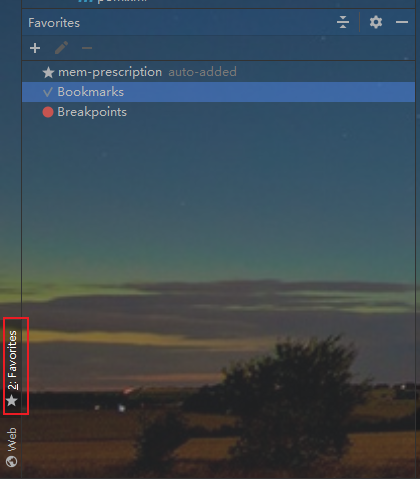1.IDEA启动速度优化
安装IDEA后,可能会感觉启动速度比较慢。通过修改IDEA的配置文件能有效加快IDEA的启动速度。
找到IDEA的安装目录,如:C:\Program Files\JetBrains\IntelliJ IDEA 2019.2.1,在bin文件夹里有 idea64.exe.vmoptions 的文件,修改如下参数:
-Xms128m,16 G 内存的机器可尝试设置为 -Xms1024m-Xmx750m,16 G 内存的机器可尝试设置为 -Xmx1024m-XX:MaxPermSize=350m,16G 内存的机器可尝试设置为 -XX:MaxPermSize=500m-XX:ReservedCodeCacheSize=225m16G 内存的机器可尝试设置为 -XX:ReservedCodeCacheSize=500m
2.常用使用
一、收藏功能
二、显示类中所有方法
菜单栏:View—>Tool Windows—>Structure或者Alt+7(注意不是Alt+F7)
三、快速回到函数名function处
Alt+下箭头、上箭头 直接在函数跳
四、去除弱警告
去除idea中代码的波浪线(黄色警告线)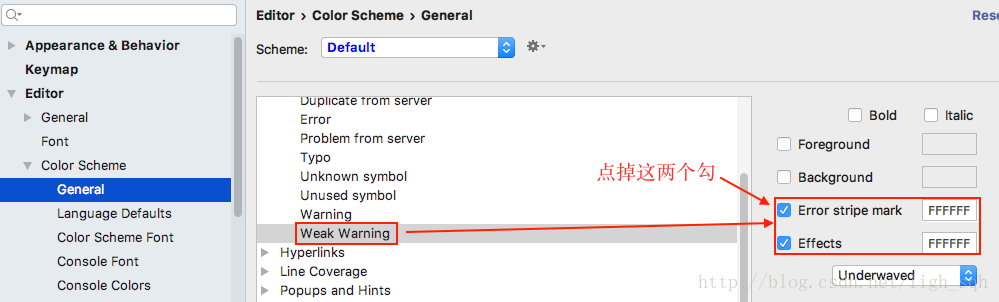
五、import全部展示
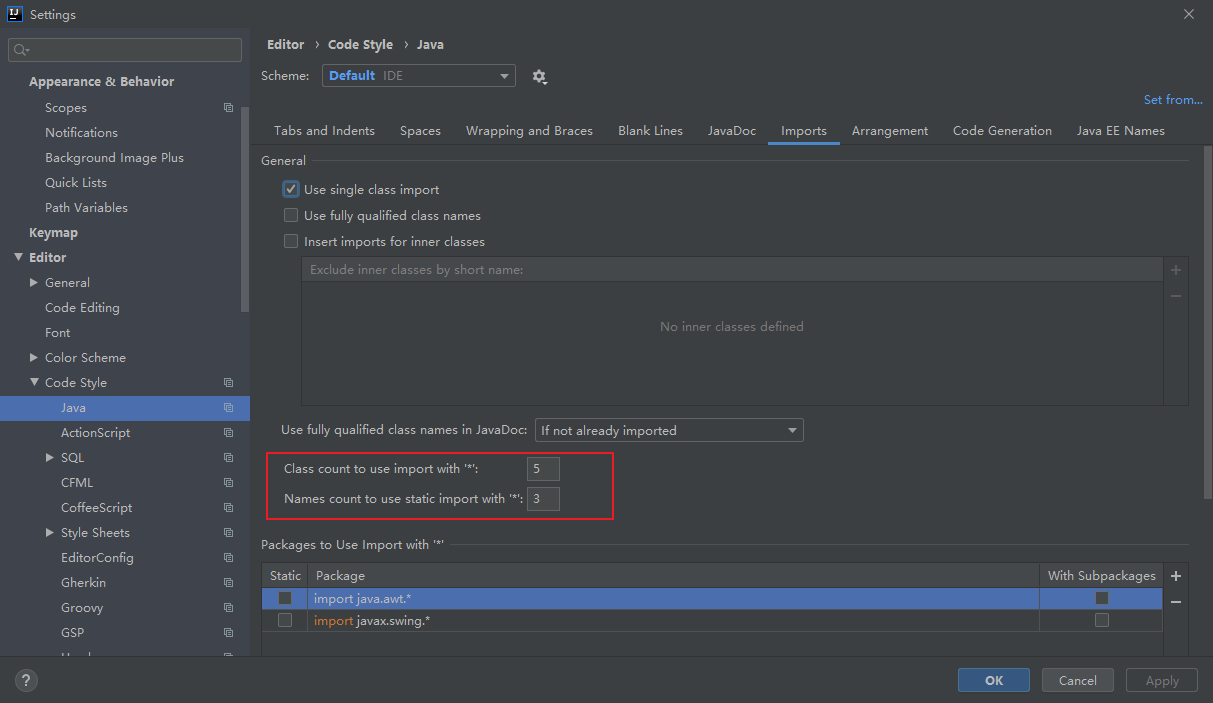
3.常用设置
一、字体设置
1.非代码窗口设置UI样式和字体
设置在:”File | Settings | Appearance & Behavior | Appearance”中
2.代码窗口字体
设置在: “Editor | Font”中,分别设置编译器字体、字号、行间距。
3.控制台字体
控制台字体和编译器字体设置一个逻辑,设置在: “Editor | Color Scheme | Console Font”中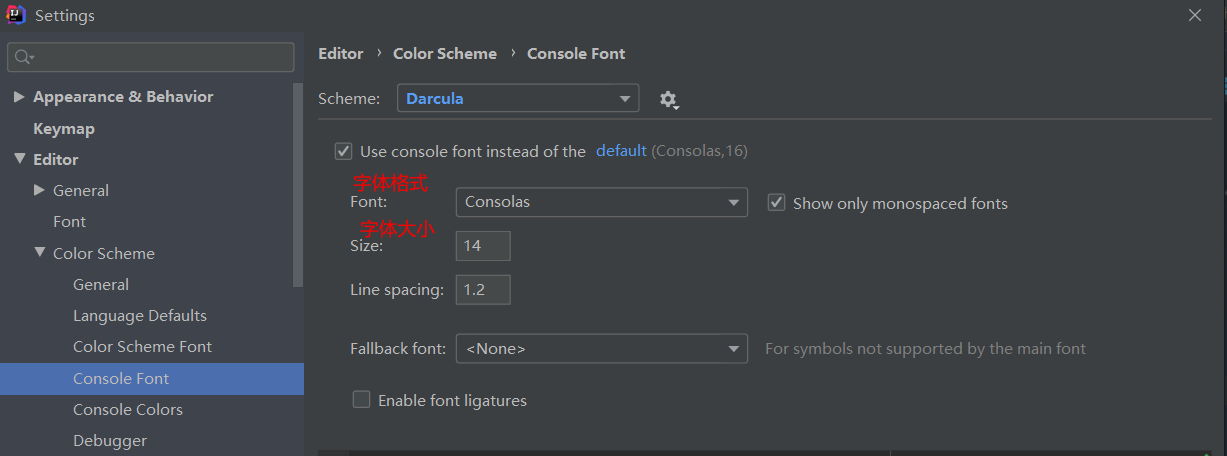
4.控制台打印换行
Setting -> Editor -> General -> Console -> Use soft wraps in console

二、字符集和配置文件
设置在: “File | Settings | Editor | File Encodings”中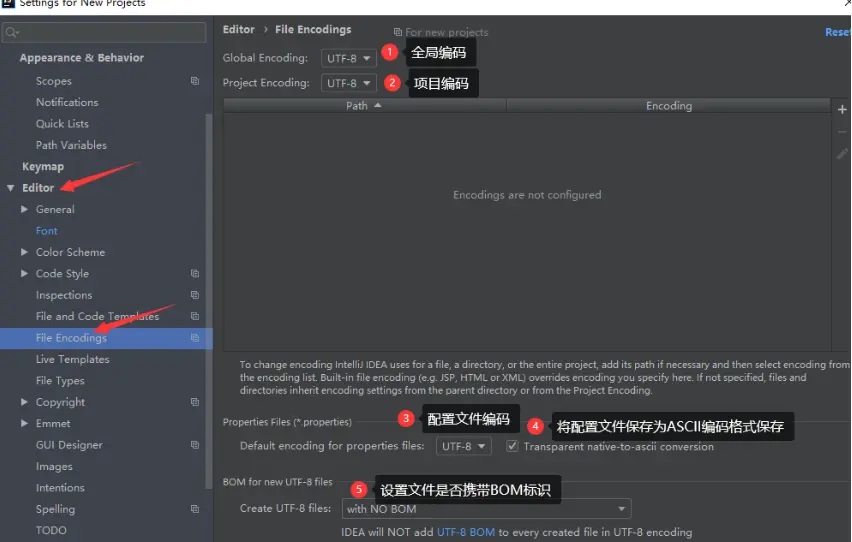
上图标注 1 所示,IDE 的编码默认是 UTF-8,Project Encoding 虽然默认是 GBK,但是一般我都建议修改为 UTF-8。
上图标注 2 所示,IntelliJ IDEA 可以对 Properties 文件进行专门的编码设置,一般也建议改为 UTF-8,其中有一个重点就是属性 Transparent native-to-ascii conversion,
上图标注 3 所示,对于 Properties 文件,重要属性 Transparent native-to-ascii conversion 主要用于转换 ascii,一般都要勾选,不然 Properties 文件中的注释显示的都不会是中文。
三、自动导入包设置
设置在: “File | Settings | Editor | General | Auto Import “中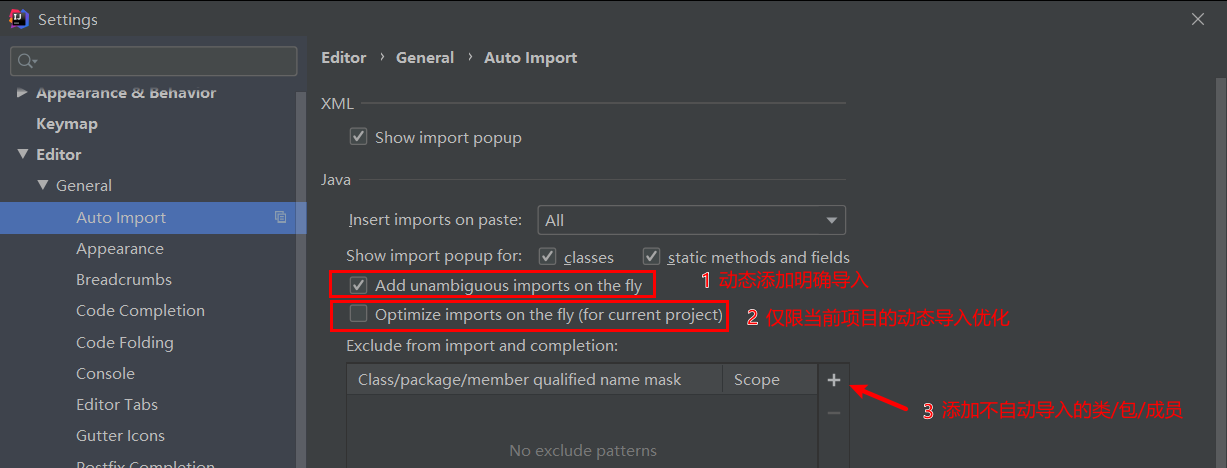
如上图标注 1 和 2 所示,默认 IntelliJ IDEA 是没有开启自动 import 包的功能。
勾选标注 1 选项,IntelliJ IDEA 将在我们书写代码的时候自动帮我们导入需要用到的包。但是对于那些同名的包,还是需要手动 Alt + Enter 进行导入的,IntelliJ IDEA 目前还无法智能到替我们做判断。
勾选标注 2 选项,IntelliJ IDEA 将在我们书写代码的时候自动帮我们优化导入的包,比如自动去掉一些没有用到的包。
四、自动忽视大小写设置
设置在: “File | Settings | Editor | General | Code Completion “中
五、关闭自动更新以及每次打开项目为最后关闭项目
1.关闭自动更新
设置在:File -> Settings -> Appearance & Behavior -> System Settings -> Updates”中
2.关闭打开项目为最后关闭项目
设置在:File -> Settings -> Appearance & Behavior -> System Settings “中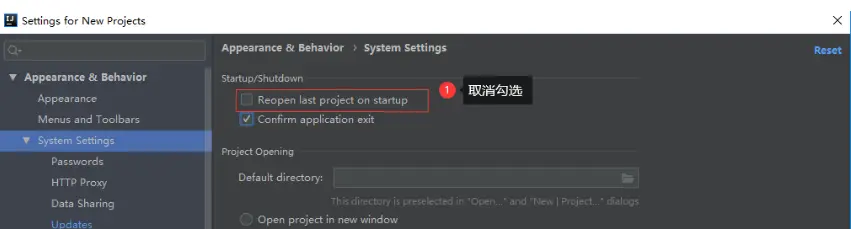
六、Tab页多行显示
设置在:File -> Settings -> Editor -> General -> Editor Tabs “中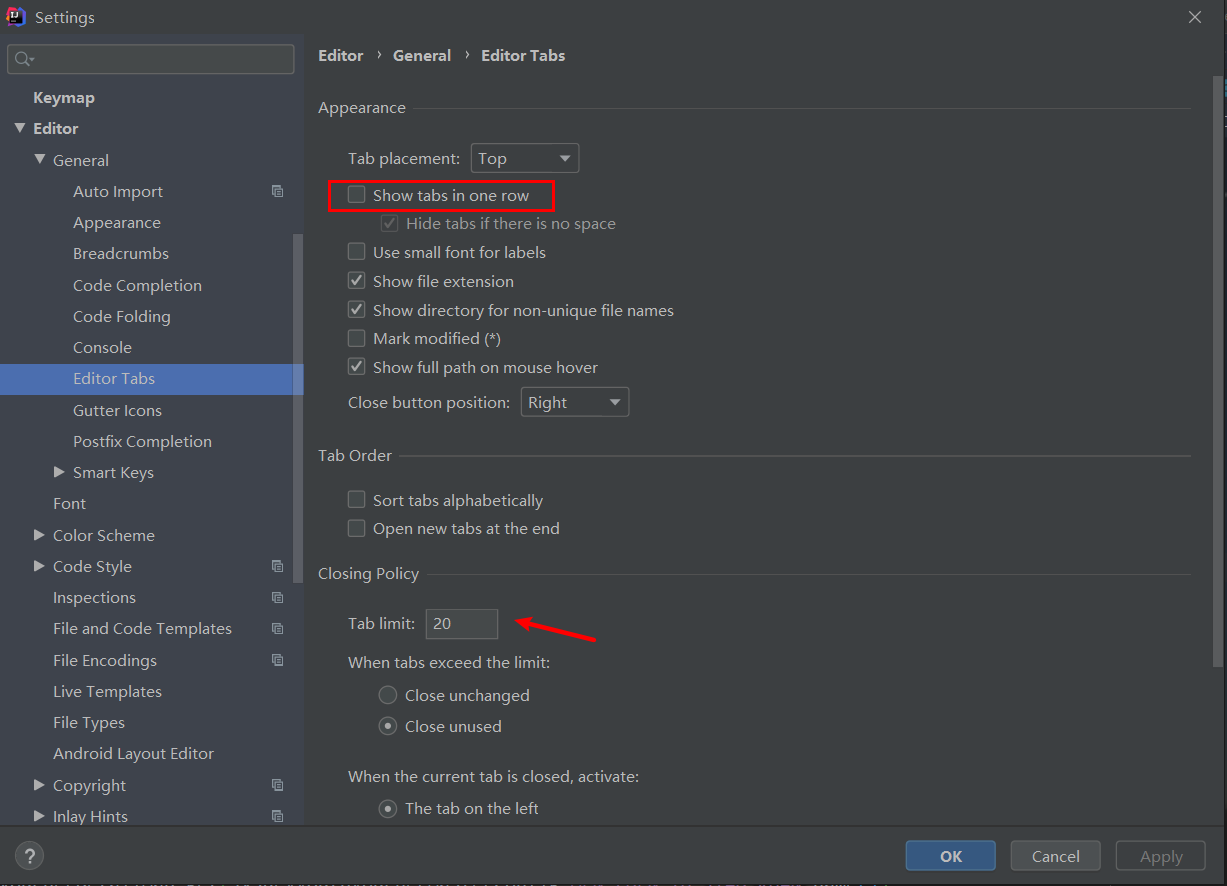
七、滚轮
设置在:File -> Settings -> Editor -> General “中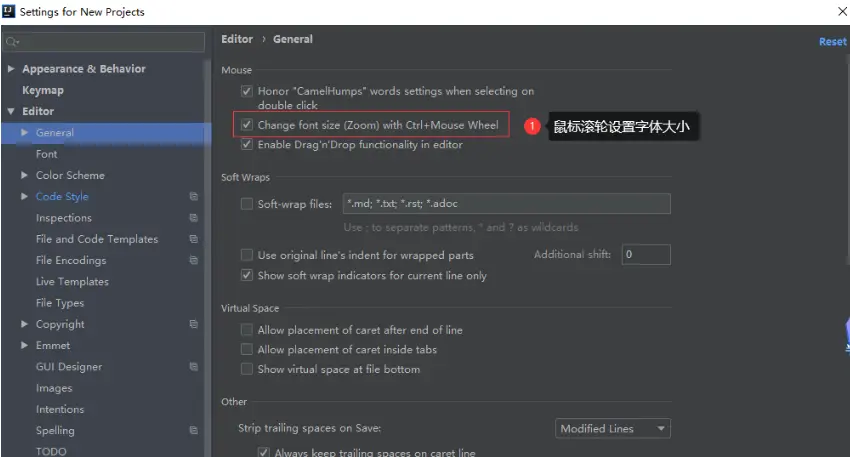
八、显示方法之间的分割线
设置在:File -> Settings -> Editor -> General -> Appearance “中
九、注释方式
1.Java 注释优化代码注释前空格格式
设置在:File -> Settings -> Editor -> Code Style-> Java”中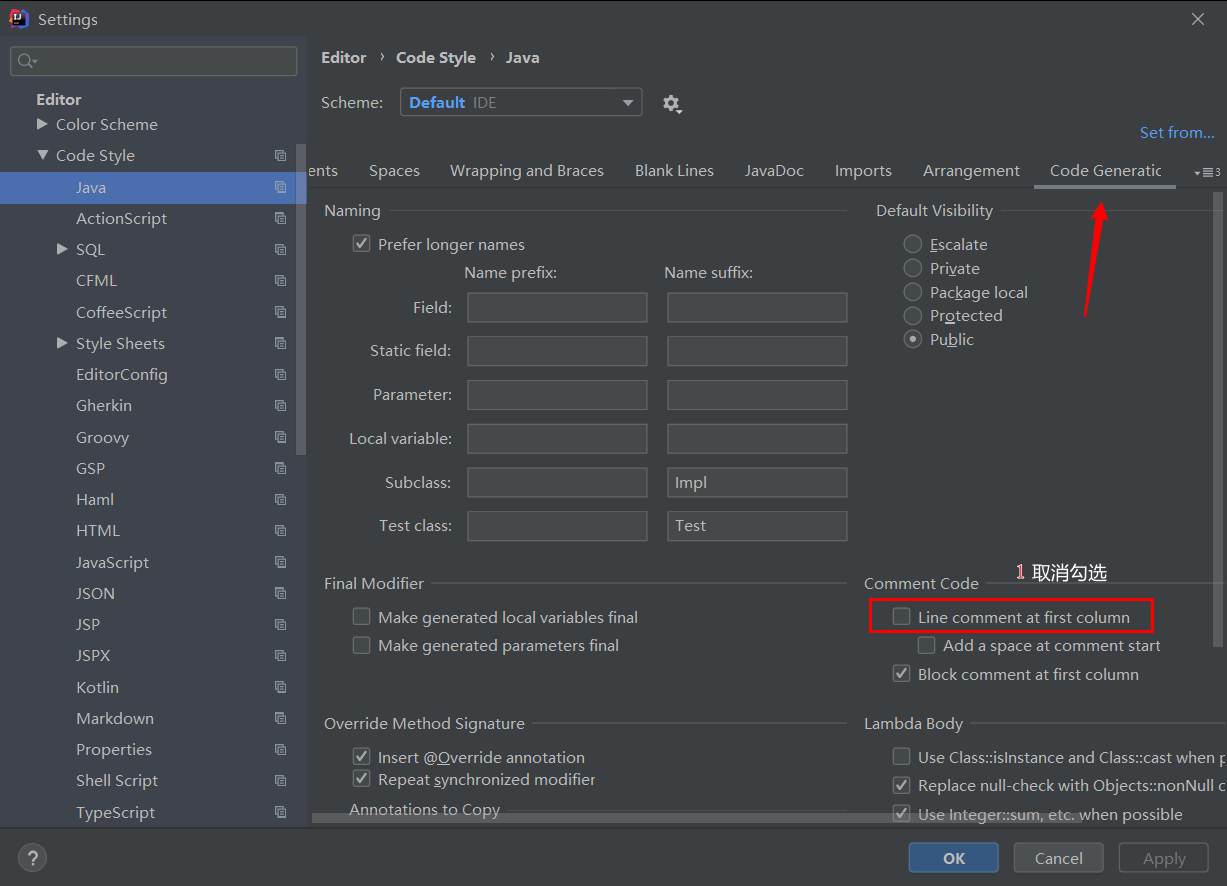
2.html\xml 注释优化代码注释前空格格式
设置在:File -> Settings -> Editor -> Code Style-> html\xml”中
十、开启代码自动编译
设置在:File -> Settings -> Bulid,Execution,Deployment -> Compiler”中
十一、去除idea自带的.iml文件及.idea文件夹
设置在:File -> Settings -> Editor -> File Types”中
十二、IDEA中Maven配置
设置在:File -> Settings -> Bulid,Execution,Deployment -> Build Tools -> Maven”中
十三、快捷键配置
设置在:File -> Settings -> Keymap”中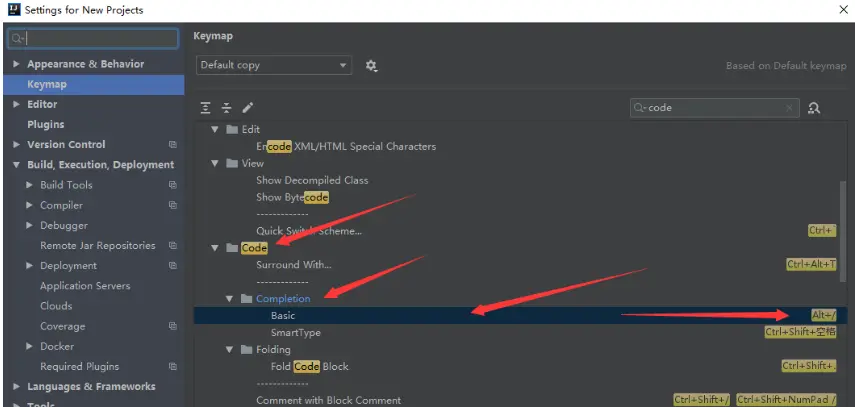
十四、IDEA中代码检测警告提示等级设置
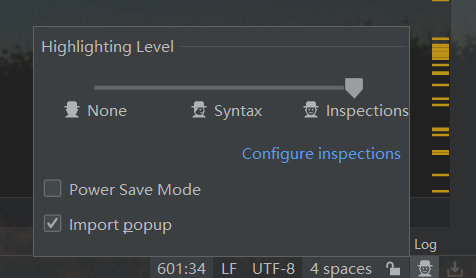
十五、包展开设置
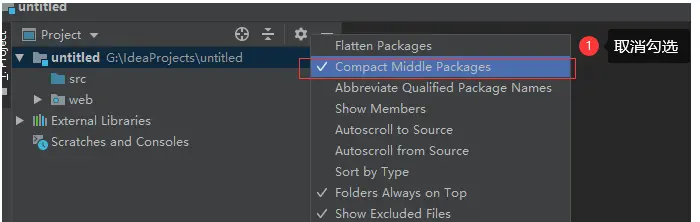
十六、Gradle配置
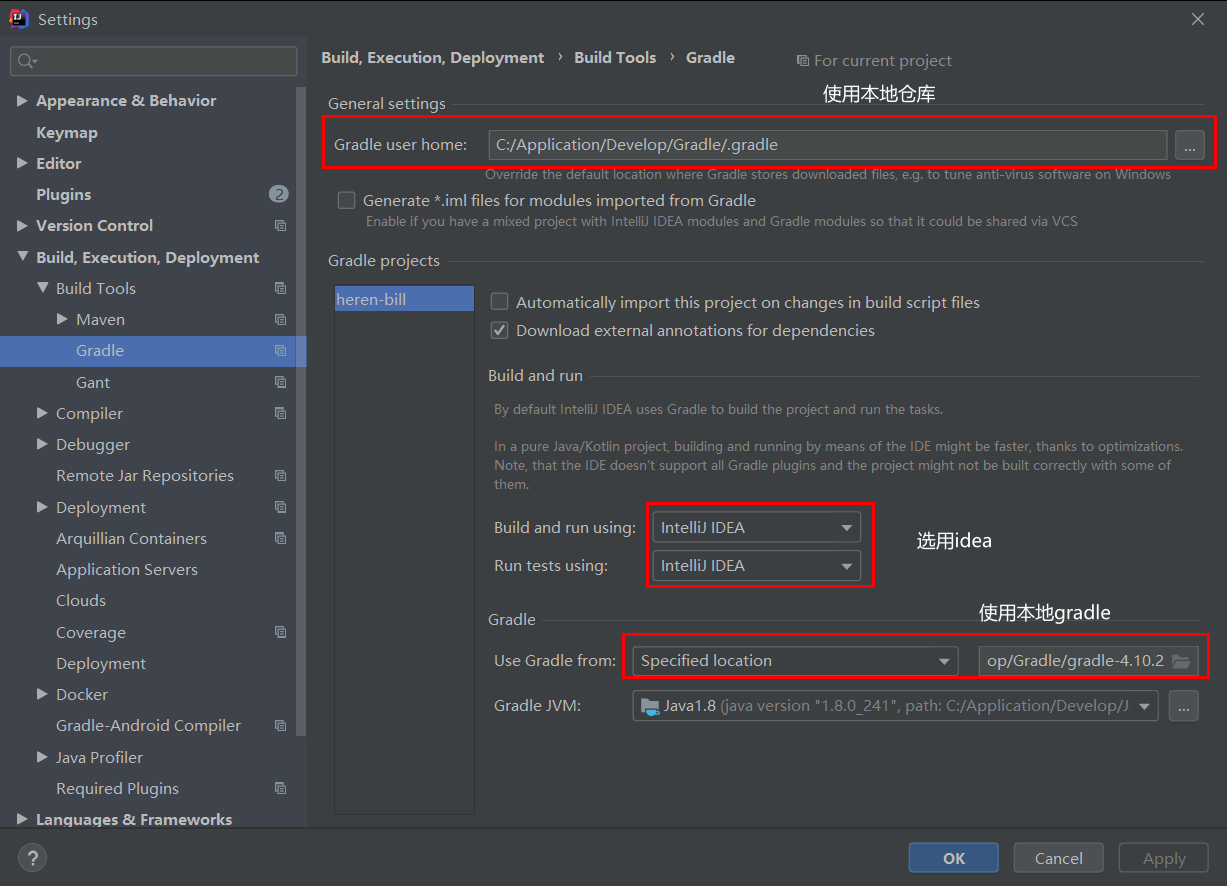
十七、添加前进和后退按钮到工具栏
File | Settings | Appearance & Behavior | Menus and Toolbars | Toolbar Run Actions ,选择Add Action